Win10/Win11提示应用程序无法正常启动0xc0000142解决办法
前言
最近下了不少游戏,但是老是遇到应用程序无法正常启动(0xc0000142)报错提示,最常见的问题其实是使用了中文路径。
Win10/Win11提示应用程序无法正常启动0xc0000142怎么解决?
Win10/Win系统开机或打开程序时遇到应用程序无法正常启动(0xc0000142)报错提示,这是怎么回事儿呢?下面我们一起来看下原因和解决办法吧。
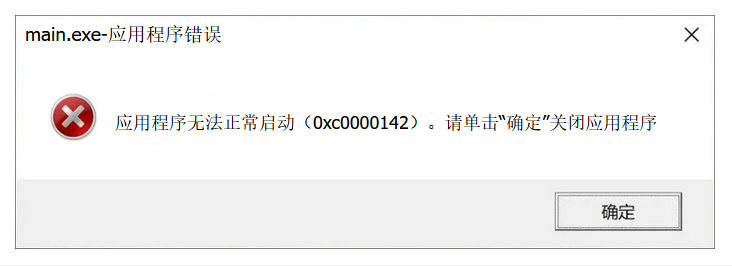
方法一:卸载重装错误应用程序
1、首先我们确认是哪个应用报错,可以查看左上角提示,如下图就是“main.exe”应用程序错误。
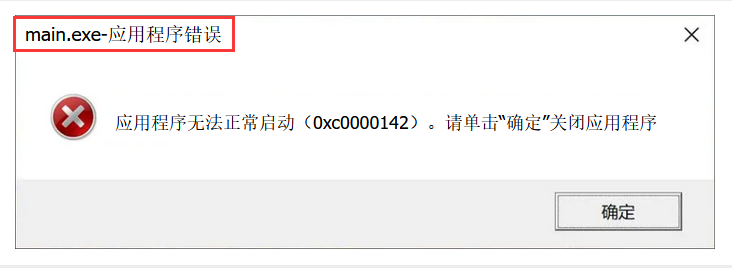
如果不认识main.exe是哪个应用,我们可以可以百度搜索它查看,如下图:
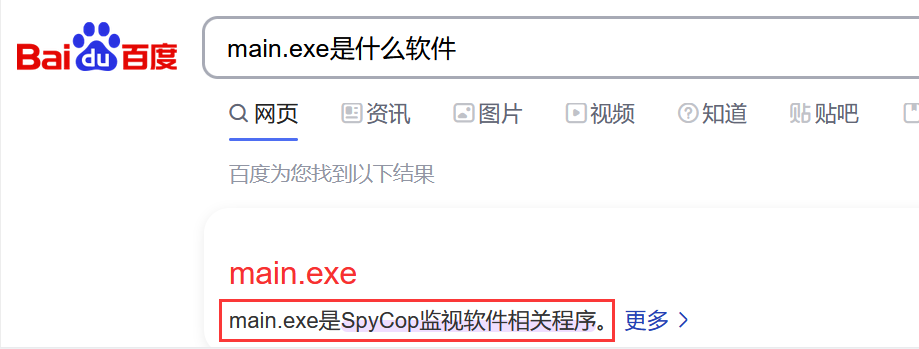
2、找到具体出错误的软件后,我可以将它卸载重装,一般就可以恢复正常。
注意:部分软件可能无法直接卸载干净,建议使用官方卸载工具,如Adobe系列软件就有官方提供的卸载工具。
方法二:软件安装路径包含中文
查看对应游戏或软件安装路径是否包含中文路径或特殊字符,很多游戏或软件对中文识别较差或直接无法识别导致软件运行异常,这时我们就需要将安装路径的文件夹更改为中文,并清除特殊字符。

方法三:运行库错误
VC运行库错误也是可能会导致软件运行异常,我们可以使用directX 修复工具来修复运行库。
参考»运行库修复方法
注意:图吧工具箱中有DirectX修复工具。
DirectX修复工具使用方法
DirectX修复工具是一款系统DirectX的修复工具,如果在游戏时发生了DirectX错误就会无法启动,这时就可以使用Directx修复工具进行修复。Directx修复工具64位的主要功能是检测当前系统的DirectX状态,一旦发现有异常问题,就会进行修复。下面大家一起来看一下DirectX修复工具该怎么使用吧。
下载地址:DirectX4.0
软件功能:可检测修复.dll文件丢失、DirectX错误、C++错误。
DirectX修复工具使用方法:
1、下载DirectX修复工具并工解压。由于这个程序是绿色软件,因此不用安装,直接点击就可以使用。
2、DirectX修复工具使用方法也很简单,点击“检测并修复”等待自修复完成即可。
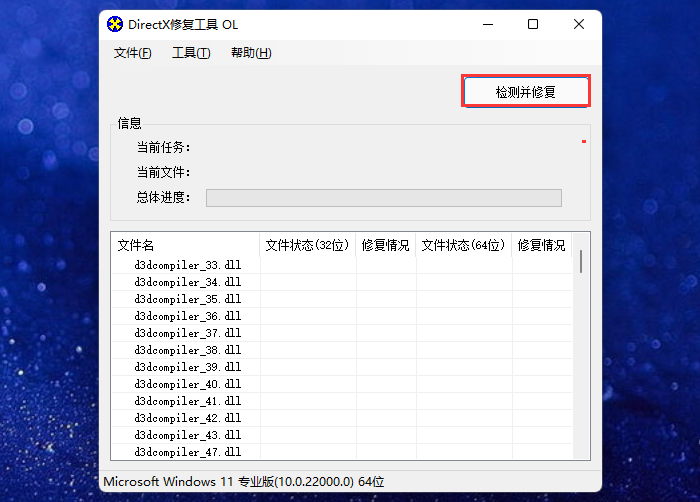
3、软件自动检测修复完成后,单击“退出”,就完成了检测修复问题的主要流程。

4、修复同时C++也会同时修复。

5、另外需要注意的是,DirectX修复工具修复的问题更新完毕后,电脑需要重新启动才能生效。
附录How to Fix GTA 5 Error 0xc0000142: Grand Theft Auto V Legacy
How to Fix GTA 5 Error 0xc0000142: Grand Theft Auto V Legacy
Learn how to fix GTA 5 Error 0xc0000142 with step-by-step troubleshooting tips. Solve launch issues caused by file corruption, driver conflicts, and more.
在玩《侠盗猎车手5》(GTA 5)时,很多玩家可能会遇到一个令人头疼的问题——错误代码0xc0000142。这一错误通常在你尝试在电脑上启动游戏时出现,导致游戏无法正常打开。别担心,本文将为你详细介绍造成这个问题的原因,以及一些简单实用的解决方法,帮助你快速修复并重新享受游戏乐趣。
GTA 5错误0xc0000142的成因
这个错误主要与游戏文件加载不正确或系统配置冲突有关。有时,文件损坏、驱动程序过时或者系统缺少必要的运行时组件都会引发这个问题。同时,类似于“GTA在线连接问题”这样的系统或网络问题也可能影响游戏启动。
如何修复GTA 5错误0xc0000142——详细指南
1. 重启电脑
很多时候,简单的重启可以解决临时的系统冲突或小故障。关闭电脑等待片刻后重新启动,可能就能解决这个问题。特别适用于刚刚安装或更新游戏后出现的问题。
2. 以管理员权限运行游戏
权限不足也是导致0xc0000142错误的常见原因之一。可以尝试以管理员身份运行游戏:
- 右键点击GTA 5的快捷方式或执行文件(GTA5.exe)
- 选择“属性”
- 转到“兼容性”标签
- 勾选“以管理员身份运行此程序”
- 点击“应用”再“确定”
这样一来,游戏就能获得必要的权限,顺利启动。
3. 更新显卡驱动程序
过时或损坏的图形驱动也会引发兼容性问题。确保你的显卡驱动是最新版:
- NVIDIA用户:访问NVIDIA官网,下载最新驱动
- AMD用户:访问AMD官网,更新驱动程序
- 更新后,重启电脑,再次尝试启动游戏
4. 验证游戏文件完整性
文件损坏或缺失会导致错误。根据你使用的游戏平台(Steam或Epic Games),操作如下:
Steam:
- 打开Steam,进入“库”
- 右键GTA 5,选择“属性”
- 点击“本地文件”标签
- 选择“验证游戏文件的完整性”
Epic Games:
- 打开Epic Games启动器
- 进入“库”
- 在GTA 5旁边点击“菜单”三点按钮,选择“验证”
这个过程会检测并修复所有损坏或缺失的文件。
5. 更新DirectX和Visual C++运行库
现代游戏如GTA 5都依赖DirectX和Visual C++运行库。如果这些组件版本过旧或出现问题,也会导致启动错误。可以从微软官网下载最新版本的DirectX和Visual C++ Redistributables。
6. 以兼容模式运行游戏
如果你的操作系统较新,尝试以较旧的Windows版本兼容模式运行:
- 右键GTA 5的快捷方式
- 选择“属性”
- 转到“兼容性”标签
- 勾选“以兼容模式运行此程序”,选择Windows 7或Windows 8
- 点击“应用”然后“确定”
这可以帮助解决系统兼容性引起的问题。
7. 暂时关闭杀毒软件或添加例外
有些杀毒软件可能会误判游戏文件,导致无法正常加载。你可以暂时禁用杀毒软件,或者在安全软件中添加GTA 5的程序路径作为例外。
8. 重新安装游戏
如果以上办法都无效,可以尝试卸载游戏然后重新安装。这是解决深层次文件损坏或配置错误的最直接方法。
9. 使用解决方案文件
如果实在解决不了,可以尝试下载由专业团队提供的“解决方案文件”,修复游戏缺失或错误的文件。
最后提醒
出现0xc0000142错误虽令人烦恼,但通常都能通过以上方法解决。如果你遇到问题,不妨逐步尝试这些解决方案,找到适合自己系统的修复方式。
常见问答
Q:GTA 5的0xc0000142错误主要原因是什么?
A:主要原因包括文件损坏、缺失、系统驱动过时、权限不足或与系统不兼容等。
Q:怎么快速修复这个错误?
A:可以先验证游戏文件完整性,确保驱动和系统组件是最新的,尝试以管理员权限运行或在兼容模式下启动游戏。
希望这些常用的解决方法能帮到你,祝你早日顺利玩转GTA 5!